Трацкпад-ови или трацкпад-ови, како год желите да их назовете, прешли су дуг пут у последњих неколико година, подржавајући разне покрете и друге сјајне функције.
Међутим, и даље је неугодно за многе кориснике, посебно играче.Иако је коришћење трацкпад-а веома згодно када путујете,Додирне табле једноставно не задовољавају ниво удобности или удобности генерације која је одрасла користећи мишеве.
Корисници лаптопа такође имају потешкоћа да користе тастатуру јер омета додирну таблу због њене близине и изазива проблеме!

Све се своди на личне преференције, јер на срећу Виндовс 10 долази са напредним контролама за тачпед.Не брините, овај водич пружа методе и за друге верзије оперативног система Виндовс.
Како онемогућити тачпед на Виндовс-у
Пре него што наставимо са онемогућавањем додирне табле на Виндовс-у, прво поставимо ово питање: "Да ли желите да трајно онемогућите трацкпад на Виндовс-у?"још увек"Да ли желите да онемогућите тачпед само када је миш повезан?".
Решење претходног проблема је да једноставно онемогућите или избришете драјвер повезан са тачпедом, што ће бити објашњено касније у овом водичу.Последњи проблем је чешћи, а овај водич је посвећен пружању објашњења, јер произвођачи могу да обезбеде специфична решења за машину (бренд) за онемогућавање тачпеда.
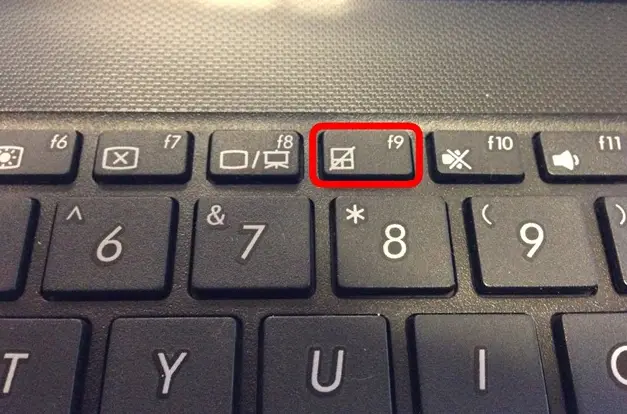
Неки произвођачи пружају пречице на тастатури за онемогућавање тачпеда, најчешћа команда је „ ФН + ФКСНУМКС "/" ФН + ФКСНУМКС ".Проверите да ли ваш модел лаптопа подржава неку од следећих пречица.У супротном, наставите на следећи одељак.
Како онемогућити тачпед на Виндовс 10
Овај метод је ексклузиван за кориснике оперативног система Виндовс 10.Када је миш повезан са Виндовс лаптопом, он кориснику пружа опцију да аутоматски онемогући додирну таблу или можете да искључите тачпед.Кораци за завршетак овог задатка су веома једноставни, па хајде да почнемо.
1. Кликните десним тастером миша на дугме „Старт“ на траци задатака, а затим кликните десним тастером миша на „Подешавања“ или директно притисните „Виндовс тастер + И“ да бисте отворили „Подешавања“.
2. У „Подешавања“ пронађите „Објекат” и кликните на њега.после,кликомИди на "тоуцхпад".
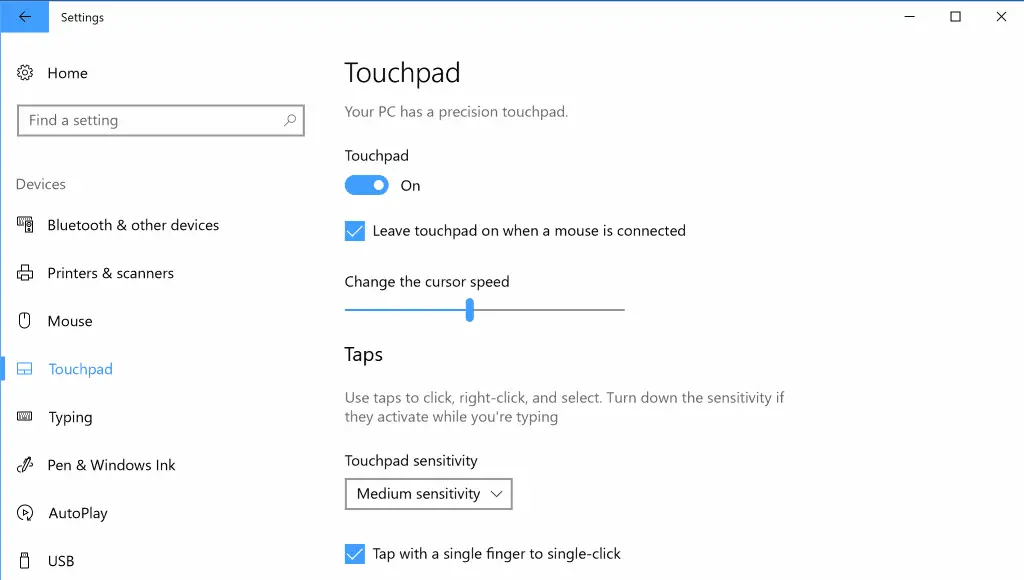
3. Сада имате две опције.Прва опција је да онемогућите тачпед,под насловом Тоуцхпад"Отвори„местокликните једном.Алтернативно, можете да поништите избор "Нека тачпед буде укључен када је миш повезан” опција за повремено онемогућавање тачпеда када је миш повезан са лаптопом.
Ова опција је уклоњена из оперативног система Виндовс 10 у недавном ажурирању за Виндовс и не знамо да ли је ова промена трајна или ће бити поново доступна у будућем ажурирању.Дакле, ако не можете да пронађете ове опције, само следите следећи метод.
Онемогућите додирну таблу помоћу контролне табле
Иако је овај метод назван „Контролна табла“, желимо да потражите софтвер који је обезбедио произвођач (обично унапред инсталиран) за управљање или подршку лаптопа и погледате испод картица Уређаји или Миш да видите да ли постоји начин да онемогућите тачпед . Опције.
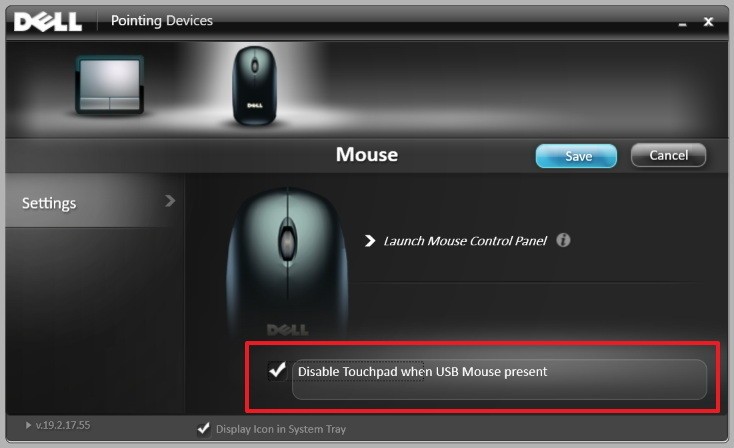
Тешка срећа!Не брините, овај метод може ефикасно да реши ваш упит.Ради на свим верзијама Виндовс-а, да видимо како се то ради!
1. Отворите „Контролна табла“.За Виндовс 10, потражите исти на траци задатака и кликните на први резултат, за старије верзије Виндовс-а кликните на дугме Старт и изаберите Цонтрол Панел из менија.
2. На контролној табли кликнитехардвер и звук", а затим идите на "Уређаји и штампачи".окрени на горе"миш” и кликните на њега.
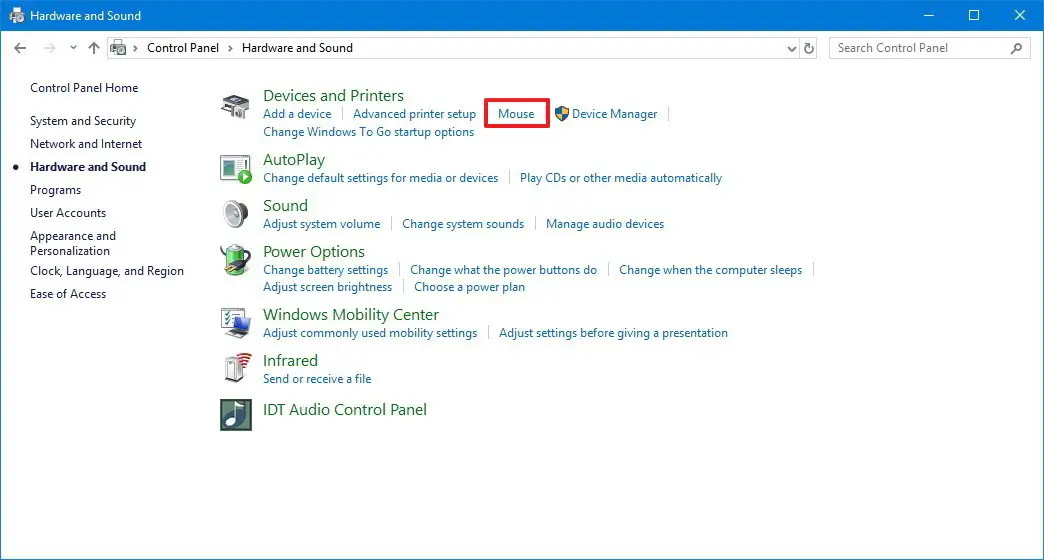
3. Појавиће се нови искачући прозор.Идите на картицу „Подешавања уређаја“ и означите „Онемогућите тачпед када је повезан спољни показивачки уређај” опција за онемогућавање тачпеда када је миш присутан.
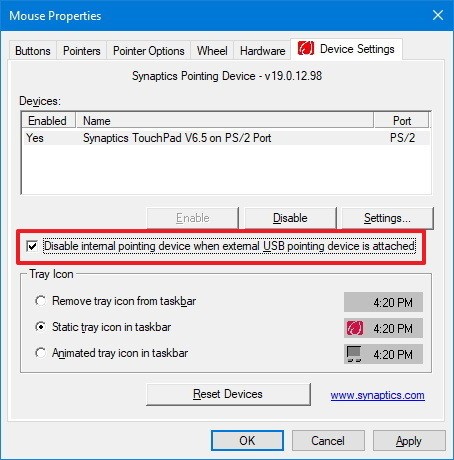
У зависности од модела вашег лаптопа, можда ћете пронаћи опцију која се разликује од горе поменуте, ако ово не реши проблем, идите на одељак Управљач уређајима.
Онемогућите помоћу менаџера уређаја
У овом одељку водича за онемогућавање Виндовс [све верзије] тачпеда, то ћете учинити тако што ћете онемогућити драјвер за саму тачпед у одељку Девице Манагер.Исто тако, име драјвера може бити другачије на вашем лаптопу, али кораци ће остати исти.
Такође, ако наставите, онемогућићете додирну таблу и морате да користите исте кораке да бисте је омогућили пре него што поново будете могли да је користите и проверите да ли је спољни миш повезан са лаптопом пре него што извршите промене.
1. Отворите Управљач уређајима тако што ћете потражити „Управљач уређајима“ на траци задатака и кликните на резултат или кликните десним тастером миша на дугме Старт и кликните на „Управљач уређајима“ из менија.
2. Отвориће се искачући прозор.Иди на "Мишеви и други показивачки уређаји” и кликните да бисте проширили.
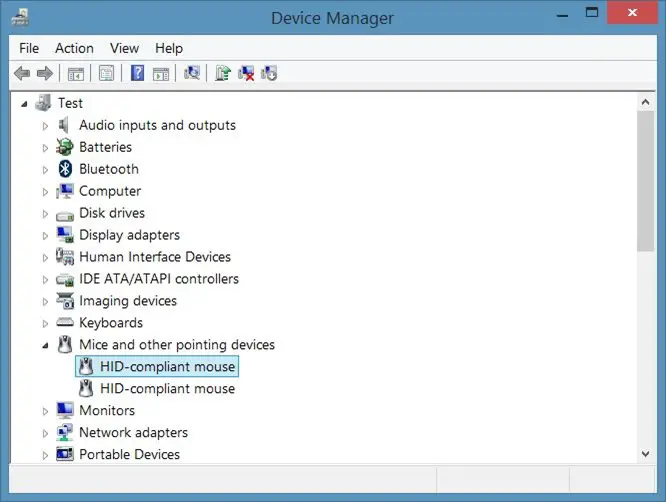
3. Сада ћете видети све показивачке уређаје који се односе на драјвер (миш, трацкпад, итд.).Кликните десним тастером миша на драјвер тачпеда и кликнитеинвалид,Или ако нисте сигурни који је управљачки програм повезан са тачпедом, онемогућите сваки драјвер у овом одељку један по један (поновно омогућите тај драјвер пре него што онемогућите други) док не онемогућите тај драјвер. Тоуцхпад.
***Напомена: Немојте уклањати или деинсталирати драјвер тачпеда јер ће га Виндовс аутоматски поново инсталирати следећи пут када покренете лаптоп, па га само онемогућите.***
4. Можда ћете видети ово упозорење када покушавате да онемогућите драјвер, само кликните на ОК да бисте потврдили.Упозорење је само подсетник шта да радите када одлучите да онемогућите тачпед на свом Виндовс уређају.
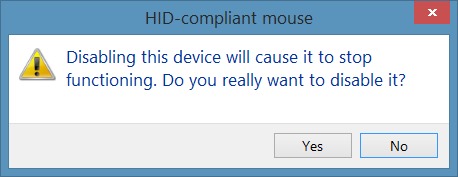
Закључак
Честитам!На крају сте онемогућили тачпед у оперативном систему Виндовс 10, 8 или 7. Овај задатак у почетку може изгледати тривијалан, али решавање овог проблема зависи од ваше верзије оперативног система Виндовс, као и од модела вашег лаптопа.Контроле тачпеда ће дефинитивно бити лоше када се користе за играње игара, или чак могу узроковати проблеме неким корисницима током куцања, а препоручујемо да одаберете „Онемогући додирну таблу када је миш присутан“ као бољу опцију за већину корисника.
Друге алтернативе су везане за БИОС или подешавање регистра, ове опције носе велики ризик, због чега их не препоручујемо [потребно је стручно упутство].Неке апликације трећих страна такође вам могу помоћи, али инсталација није потребна јер се инсталација може завршити без проблема.


![Како видети верзију Виндовс-а [веома једноставно]](https://infoacetech.net/wp-content/uploads/2023/06/Windows%E7%89%88%E6%9C%AC%E6%80%8E%E9%BA%BC%E7%9C%8B-180x100.jpg)


